
Prečo notebook, počítač nevidí tlačiareň: Dôvody. Počítač, notebook nenájde tlačiareň: Čo robiť?
Článok vysvetľuje dôvod, prečo počítač alebo laptop nemôže určiť väzňa v systéme.
Určite takmer všetci používatelia čelili takémuto problému, keď určité externé zariadenia, ktoré pripojili k svojim počítačom a notebookom, neboli určené systémom “ Okná».
To môže ovplyvniť webové kamery a tlačiareň a stĺpce. V tejto recenzii budeme hovoriť o tom, prečo notebooky a počítače nevidia (nepoznávajú prostredníctvom USB) tlačiarne, ako aj o tom, ako sa s tým vysporiadať.

Prečo notebook, počítač nevidí tlačiareň rozumu. Počítač, notebook nenájde tlačiareň, čo má robiť
Dôvody, prečo počítač alebo laptop nemusia rozpoznať tlačiareň
Prvý dlh skontrolujte kábel USB, cez ktorý pripojíte tlačiareň k notebooku alebo počítači. Opatrne študujte, či je, či existujú zlomeniny, alebo vôbec existuje nejaký útes. Skontrolujte, či sa USB zástrčka na drôte, ako aj konektor USB na počítači/notebooku. Všetky tieto komponenty by sa nemali stretávať alebo poškodiť.
Potom skontrolujte, ako samotná tlačiareň funguje. Zapnite ho a zistite, či zodpovedajúce ukazovatele horia.

Ak vám všetko funguje dobre vo fyzickom pláne, začneme kontrolovať operačný systém a softvér.
- Spustiť Správca zariadení» (« Spustenie zariadenia na dodávku ovládacieho panela"). Tu budete musieť skontrolovať prácu ovládačov pre tlačiareň. Pozrite sa do zoznamu tohto vodiča. Ak je, kliknite naň s pravým tlačidlom a potom - zapnuté “ Vlastnosti„(Ak nie je - prečítajte si nižšie, ako nainštalovať ovládače).
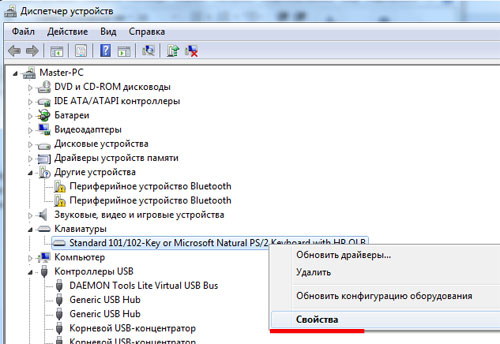
Prečo notebook, počítač nevidí tlačiareň rozumu. Počítač, notebook nenájde tlačiareň, čo má robiť
- Potom sa okno otvorí. Pozrite sa pozorne na snímku obrazovky. Ak vidíte na rovnakom obrázku, potom s vodičom ste v poriadku. Ak vidíte niečo iné, potom je potrebné preinštalovať vodiča. Aj keď niekedy je potrebné preinštalovať vodiča v oboch prípadoch. Toto nebude bolieť.
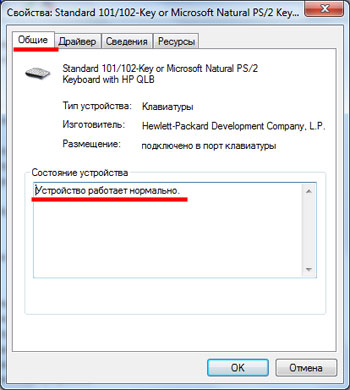
Prečo notebook, počítač nevidí tlačiareň rozumu. Počítač, notebook nenájde tlačiareň, čo má robiť
- Takže v tom istom okne uvedenom v predchádzajúcom kroku prejdite do časti “ Vodič„A odstráňte ovládač, ako vidíte na obrázku.
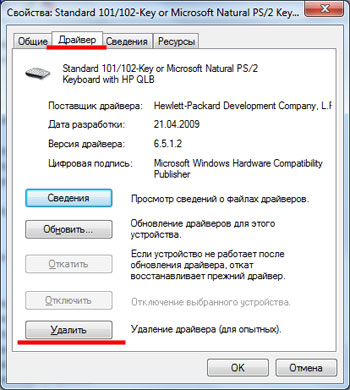
Prečo notebook, počítač nevidí tlačiareň rozumu. Počítač, notebook nenájde tlačiareň, čo má robiť
- Potom musíte ovládač nainštalovať znova. Pri predaji tlačiarne vám zvyčajne musí predávajúci dať softvér disk. Má potrebné programy a ovládače.
- Vložte ho do notebooku alebo počítača a potom nainštalujte ovládač, systém vám povie, ako to urobiť. Nemali by tu vzniknúť žiadne problémy. Ale ak nemáte zadaný disk, musíte ho stiahnuť na oficiálnej webovej stránke spoločnosti, ktorá vytvorila vašu tlačiareň (“ Epson”, “Samsung”, “Kánon" atď.).
- Na webovej stránke výrobcu vykonajte akcie podobné snímke obrazovky uvedené na snímke obrazovky.
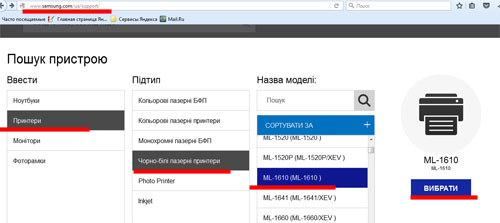
Prečo notebook, počítač nevidí tlačiareň rozumu. Počítač, notebook nenájde tlačiareň, čo má robiť
- Ďalej si budete musieť stiahnuť ovládač pre svoj model tlačiarne (sťahovanie ho do počítača - stačí spustiť inštalačný súbor a postupovať podľa systémových pokynov).
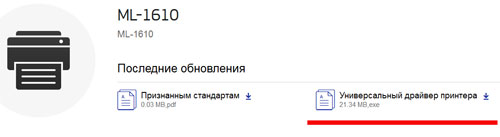
Prečo notebook, počítač nevidí tlačiareň rozumu. Počítač, notebook nenájde tlačiareň, čo má robiť
- Ďalej po inštalácii ovládača choďte na “ Ovládací panel„A tam choď do bodu“ Zariadenia a tlačiarne».
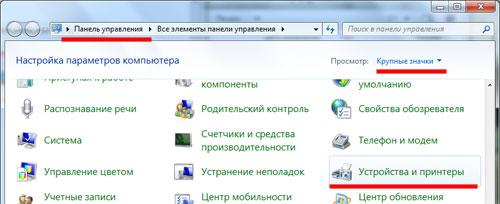
Prečo notebook, počítač nevidí tlačiareň rozumu. Počítač, notebook nenájde tlačiareň, čo má robiť
- Ak je všetko v poriadku, mali by ste vidieť tlačiareň v zozname zariadení viditeľných na počítači/notebooku.
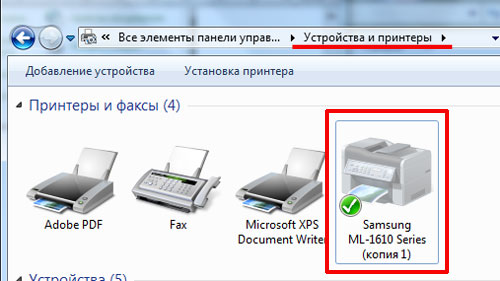
Prečo notebook, počítač nevidí tlačiareň rozumu. Počítač, notebook nenájde tlačiareň, čo má robiť
- Ak máte niekoľko tlačiarní, kliknite na pravé tlačidlo, ktoré potrebujete, a potom ho priradte ako predvolené zariadenie.
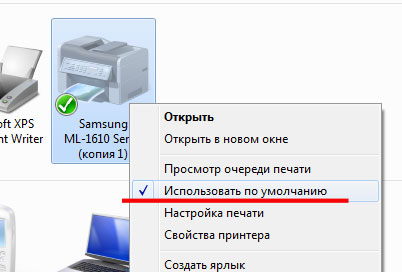
Prečo notebook, počítač nevidí tlačiareň rozumu. Počítač, notebook nenájde tlačiareň, čo má robiť
- Ďalej kliknite na to znova pomocou pravého tlačidla myši a prejdite Vlastnosti„ Potom vykonajte akcie, ako je to znázornené na snímke obrazovky.

Prečo notebook, počítač nevidí tlačiareň rozumu. Počítač, notebook nenájde tlačiareň, čo má robiť
- Okrem toho ešte jedna akcia neubližuje. Faktom je, že vo vašom operačnom systéme je možné zakázať službu, ktorá poskytuje prevádzku tlačiarní. Prejsť cez " Ovládací panel„In“ Podávanie„A ďalej - v“ Služby».
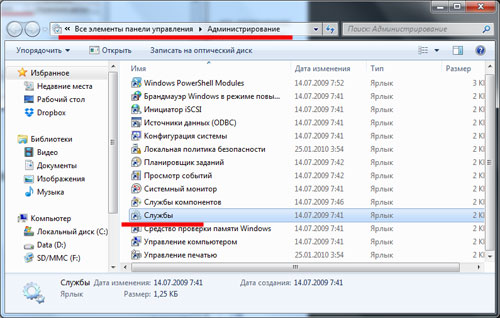
Prečo notebook, počítač nevidí tlačiareň rozumu. Počítač, notebook nenájde tlačiareň, čo má robiť
- Otvorí sa okno so zoznamom všetkých služieb, ktoré sú k dispozícii v systéme. Nájdite v zozname “ Tlačiareň„A dvakrát na neho kliknite.
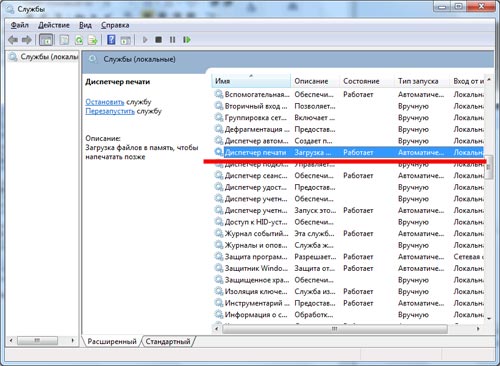
Prečo notebook, počítač nevidí tlačiareň rozumu. Počítač, notebook nenájde tlačiareň, čo má robiť
- Ďalej sa otvára okno. V ňom by sa všetky možnosti mali stanoviť presne tak, ako je to uvedené na snímke obrazovky. Ak máte iný operačný systém, mali by ste zvážiť, že zadaná služba sa musí spustiť (povolená) a automaticky pracovať.

Prečo notebook, počítač nevidí tlačiareň rozumu. Počítač, notebook nenájde tlačiareň, čo má robiť
Video: Čo robiť, ak počítač nevidí tlačiareň?
